世纪鼎利Pioneer连接移动平台进行VoLTE测试操作说明
鼎利测试软件Pioneer操作说明手册

Pioneer Operating instructions(For Quanta P1)目录目录 (2)1前台驱动安装 (3)2软件安装 (5)3设备连接.......................................................错误!未定义书签。
3.1驱动安装......................................................................................错误!未定义书签。
3.2设备配置......................................................................................错误!未定义书签。
4业务测试.. (15)4.1计划制定 (15)4.2开始记录测试Log (17)4.3业务测试控制 (18)1前台驱动安装启动PioneerDriversSetup安装程序后,依次执行如下操作:第一步:启动安装程序后,点击“Next”进行安装过程,点击“Cancel”退出驱动安装;然后点击“I Agree”后继续安装,“Back”返回到原始安装界面,“Cancel”退出安装第二步:选择安装路径,点击“Browse”更改安装路径,点击“Install”开始安装,点击“Back”则返回上一级页面,点击“Cancel”则退出安装;注意:此安装过程全程请关闭系统防火墙、三方防火墙、电脑卫士等工具,同时安装过程弹出的所有程序请默认安装。
此过程会安装net组件、MOS驱动、加密狗驱动、MSXML、WinPcap等。
第三步:安装成功后,给出安装成功的提示信息,按“Finish”按钮。
2软件安装启动Pioneer Setup安装程序后,依次执行如下操作:第一步:首先进入安装向导页面,点击“Next”则继续安装,点击“Cancel”则退出安装;然后点击“I Agree”后继续安装,“Back”返回到原始安装界面,“Cancel”退出安装图表1-1安装向导第二步:选择安装路径,点击“Browse”更改安装路径,点击“Install”开始安装,点击“Back”则返回上一级页面,点击“Cancel”则退出安装;图表1-2指定安装路径第三步:安装成功后,给出安装成功的提示信息,按“Finish”按钮。
世纪鼎利Pioneer连接移动平台进行VoLTE测试操作说明综述

世纪鼎利Pioneer连接平台VoLTE测试操作说明V 1.0目录1.VoLTE测试软件安装说明 (3)1.1软件安装说明 (3)1.2终端端口开启说明 (4)1.3驱动安装说明 (5)2.VoLTE传统测试操作步骤 (6)2.1设备配置说明 (7)2.2业务配置说明 (7)2.3测试记录说明 (9)2.4测试界面观察 (10)3.VoLTE连接平台测试操作步骤 (11)3.1平台设备添加 (11)3.2Pioneer端自动测试配置 (12)4.VoLTE测试异常处理 (16)5.1算分异常处理 (16)5.2呼叫异常处理 (17)5.3终端异常处理 (18)5.4GPS异常处理 (18)1.VoLTE测试软件安装说明1.1软件安装说明对于一个未安装过世纪鼎利Pioneer测试软件的笔记本电脑,如要测试VoLTE,需要安装如下软件:1.运行环境软件《dotNetFx40_Client_x86_x64》安装方式:双击一直下一步即可,提示已经存在的,则不用安装。
《vcredist_vs2013_x86》安装方式:双击运行,一直下一步即可,安装完成后重启电脑。
《PioneerDriverSetup》安装方式:双击运行,一直下一步即可。
安装完成后插上加密狗,看狗指示灯是否常亮;不是,则直接双击《HASPUserSetup_5.10.1.17163》单独安装狗驱动。
2.测试软件《PioneerSetup9.6.0》安装方式:双击运行,一直下一步即可。
安装目录可自行调整。
《PolqaLicenseFile》安装方式:复制该权限文件到pioneer安装目录下的PESQ文件夹下,否则无法进行POLQA算分。
3.驱动软件《PL2303_Prolific_DriverInstaller_v10518》GPS驱动安装方式:双击运行,一直下一步即可《4.0驱动》MOS盒安驱动安装方式:双击运行,一直下一步即可《HTC_M8_USB_driver_20131104_signed》HTC手机驱动安装方式:在手机上HTC工具里面打开对应端口,插上电脑后,在设备管理器里面在端口上右键更新驱动,选择到该驱动进行安装。
鼎利测试软件前台Pioneer操作培训手册
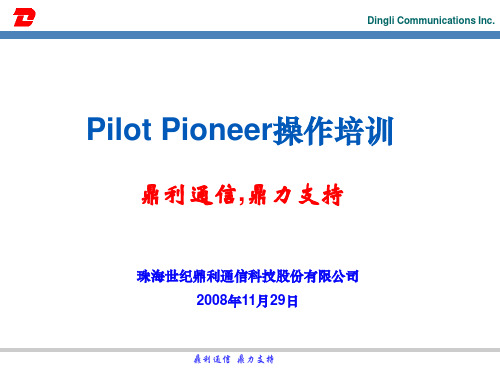
8.
测试完成后点击Stop按钮停止拨打,然后停止记录,再断开设备,最后保存工程;
鼎利通信 鼎力支持
Dingli Communications Inc.
多路MOS测试步骤
1. 2. 3. 连接多路MOS盒并给它供电,在CH0和CH1上各连接两个Samsung F400手机,在 CH2上连接两个LG KX206手机,连接一个USB GPS,通过软件配置好这些设备; 将4个Samsung F400和两个LG KX206手机的音量都设置为2; 新建Multi-MOS CH0测试计划;选择New Dial,在网络类型中选择UMTS;输入被叫号 码、呼叫持续时间、呼叫间隔、拨打次数等必要信息;勾选Mos Process和Multi MOS, 在Channel NO中选择Channel NO 0;不要勾选Mobile to Fix;(如图1) 按同样的方式新建Multi-MOS CH1测试计划,在Channel NO中选择Channel NO 1; 新建Multi-MOS CH2测试计划;选择New Dial,在网络类型中选择CDMA;输入被叫 号码、呼叫持续时间、呼叫间隔、拨打次数等必要信息;勾选Mos Process和Multi MOS,在Channel NO中选择Channel NO 2;不要勾选Mobile to Fix;(如图2) 连接设备开始记录通过Logging Control Win窗口的Advance按钮给CH0的主叫手 机Handset-1选择Multi-MOS CH0测试计划;在Logging Control Win窗口的Dialled MS中选择被叫手机Handset-2; 用同样的方式给CH1的主叫手机Handset-3选择Multi-MOS CH1测试计划;在Logging Control Win窗口的Dialled MS中选择被叫手机Handset-4; 用同样的方式给CH2的主叫手机Handset-5选择Multi-MOS CH2测试计划;在Logging Control Win窗口的Dialled MS中选择被叫手机Handset-6;
鼎利测试软件Pioneer操作说明手册

Pioneer Operating instructions(For Quanta P1)目录目录 (2)1前台驱动安装 (3)2软件安装 (5)3设备连接.......................................................错误!未定义书签。
3.1驱动安装......................................................................................错误!未定义书签。
3.2设备配置......................................................................................错误!未定义书签。
4业务测试.. (15)4.1计划制定 (15)4.2开始记录测试Log (17)4.3业务测试控制 (18)1前台驱动安装启动PioneerDriversSetup安装程序后,依次执行如下操作:第一步:启动安装程序后,点击“Next”进行安装过程,点击“Cancel”退出驱动安装;然后点击“I Agree”后继续安装,“Back”返回到原始安装界面,“Cancel”退出安装第二步:选择安装路径,点击“Browse”更改安装路径,点击“Install”开始安装,点击“Back”则返回上一级页面,点击“Cancel”则退出安装;注意:此安装过程全程请关闭系统防火墙、三方防火墙、电脑卫士等工具,同时安装过程弹出的所有程序请默认安装。
此过程会安装net组件、MOS驱动、加密狗驱动、MSXML、WinPcap等。
第三步:安装成功后,给出安装成功的提示信息,按“Finish”按钮。
2软件安装启动Pioneer Setup安装程序后,依次执行如下操作:第一步:首先进入安装向导页面,点击“Next”则继续安装,点击“Cancel”则退出安装;然后点击“I Agree”后继续安装,“Back”返回到原始安装界面,“Cancel”退出安装图表1-1安装向导第二步:选择安装路径,点击“Browse”更改安装路径,点击“Install”开始安装,点击“Back”则返回上一级页面,点击“Cancel”则退出安装;图表1-2指定安装路径第三步:安装成功后,给出安装成功的提示信息,按“Finish”按钮。
鼎利Pioneer操作指导书V1.0_20081025

Page 11
导入工参
通过双击导航栏‘ProjectSitesCDMA’ 或右键选择Import,或者通 过主菜单EditSite DatabaseImport导入基站数据库。
导入工程参数后,即可在工程窗口(Project Window)-Sites-CDMA节点下看到导入的 基站信息,通过点击主菜单的View-Site Database,选择CDMA,可查看基站的详细信 息,如下图所示。
测试软件用硬狗来控制,运行软件前,需要将硬狗插入。
HUAWEI TECHNOLOGIES CO., LTD.
HUAWEI Confidential
Page 2
测试总体流程图
运行软件 新建工程 保存工程 导入地图 连接设备设置 设置模板 设备连接/保存数据 导入基站
调用测试模板
开始测试 参数显示 View Wave窗口 Message窗口 Radio窗口 Map窗口 Graph窗口 Information窗口
HUAWEI TECHNOLOGIES CO., LTD.
HUAWEI Confidential
Page 26
第三步:选择New,并起个名字,如FTP Download。
HUAWEI TECHNOLOGIES CO., LTD.
HUAWEI Confidential
Page 27
第四步:在弹出的窗口(图一)中选择New FTP,进而在弹出的窗口(图二)中 选择CDMA,确认。HUAWEI Confid来自ntialPage 21
HUAWEI TECHNOLOGIES CO., LTD.
HUAWEI Confidential
Page 22
HUAWEI TECHNOLOGIES CO., LTD.
路测软件鼎利通信Pioneer操作培训(ET128)
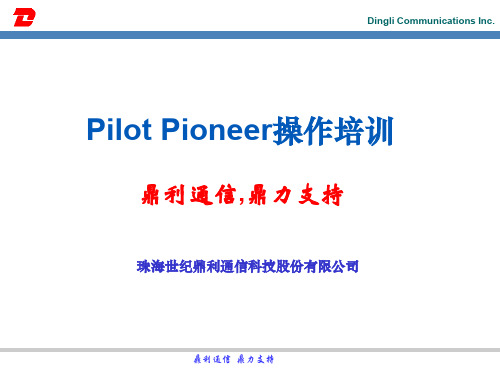
鼎利通信 鼎力支持
Dingli Communications Inc.
连接设备-开始记录
配置完设备和测试模板后,即可开始测试; 选择主菜单“记录连接”或点击工具栏 按钮,连接设备; 选择主菜单“记录开始”或点击工具栏 按钮,指定测试数据名称后
开始记录;
连接设备
鼎利通信 鼎力支持
选中测试 终端
停止调用测 试计划 对测试计划进
行排序
开始调用 测试计划
鼎利通信 鼎力支持
定制测试计划
Dingli Communications Inc.
定制测试计划
在测试模板设置完成后,点击Advance按钮,在弹出的窗口左侧可通过 勾选方式来选择要执行的测试计划;
如果勾选了多个测试计划,则会按勾选的顺序一个一个执行下来;
调用测试计划
强制功能
鼎利通信 鼎力支持
Dingli Communications Inc.
普通语音拨打测试步骤
4、点击Start All按钮开始普通语音测试; 5、测试完成后点击Stop All按钮停止拨打,然后停止记录,再断开设备,最后保存工程;
鼎利通信 鼎力支持
MOS测试计划
MOS模版设置,见下图:
1、同时连两张ET128进行测试时,要用HUB来连接,并给予供电。 2、装完驱动后,需重新启动电脑,以便重新启动ET128内的模块组 4、ET128映射出的端口比较多(4个),配置设备时,建议一个一个顺序连接,并记下相应
的端口号,以防辨别不出哪数据卡分别对应的端口号。 5、测VP(承载模式)时,要把两个ET128卡都强制在TD-SCDMA网络下。 6、进行2、3G互操作时,要把两个ET128卡都强制在自动模式下。
Pioneer测试模板详细介绍 V1.0

Pioneer 测试模板详细介绍 V1.0珠海世纪鼎利通信科技股份有限公司Copyright © Dingli Commnunications Inc. ,All rights reserved 版权所有,侵权必究密级:对内公开目 录一、 1. 2. 3. 二、 1. 2. 三、 1. 2. 四、 1. 2. 五、 1. 2. 六、 1. 2. 3. 七、 1. 2. 八、 1. 2. 3. 九、 1. 2. 十、 1. 2. 3. 十一、 1. 2. 3. 十二、 1. 2. 3. Dial 模板 ................................................................................................................... 4 功能介绍 ................................................................................................................... 4 界面和设置介绍 ....................................................................................................... 4 模板选项说明 ........................................................................................................... 7 Attach 模板 ............................................................................................................... 8 功能介绍 ................................................................................................................... 8 模板选项说明 ........................................................................................................... 9 PDP Active 模板 ....................................................................................................... 9 功能介绍 ................................................................................................................... 9 模板选项说明 ......................................................................................................... 10 PPP 模板 ................................................................................................................. 10 功能介绍 ................................................................................................................. 10 模板选项说明 ......................................................................................................... 11 Ping 模板 ................................................................................................................ 11 功能介绍 ................................................................................................................. 11 模板选项说明 ......................................................................................................... 12 FTP 模板 ................................................................................................................. 13 功能介绍 ................................................................................................................. 13 界面和设置介绍 ..................................................................................................... 13 模板选项说明 ......................................................................................................... 15 HTTP 模板 .............................................................................................................. 16 功能介绍 ................................................................................................................. 16 模板选项说明 ......................................................................................................... 17 Email 模板 .............................................................................................................. 18 功能介绍 ................................................................................................................. 18 界面和设置介绍 ..................................................................................................... 19 模板选项说明 ......................................................................................................... 20 TFTP 模板 .............................................................................................................. 21 功能介绍 ................................................................................................................. 21 模板选项说明 ......................................................................................................... 22 SMS 模板 ................................................................................................................ 23 功能介绍 ................................................................................................................. 23 界面和设置介绍 ..................................................................................................... 23 模板选项说明 ......................................................................................................... 24 MMS 模板 .......................................................................................................... 25 功能介绍 ................................................................................................................. 25 界面和设置说明 ..................................................................................................... 25 模板选项说明 ......................................................................................................... 26 WAP Page 模板 ................................................................................................... 27 功能介绍 ................................................................................................................. 27 界面和设置介绍 ..................................................................................................... 28 模板选项说明: ..................................................................................................... 29 第 2 页, 共 37 页版权所有 侵权必究密级:对内公开 十三、 1. 2. 十四、 1. 2. 3. 十五、 1. 2. 十六、 1. 2. 3. WAP Down 模板 ................................................................................................. 29 功能介绍 ................................................................................................................. 29 模板选项说明 ......................................................................................................... 30 Video Telephony 模板......................................................................................... 31 功能介绍 ................................................................................................................. 31 界面和设置介绍 ..................................................................................................... 31 模板选项说明 ......................................................................................................... 32 Video Streaming 模板 ......................................................................................... 33 功能介绍 ................................................................................................................. 33 模板选项说明 ......................................................................................................... 33 MOS Self-Check 模板 ....................................................................................... 34 功能介绍 ................................................................................................................. 34 界面和设置介绍 ..................................................................................................... 35 模板选项说明 ......................................................................................................... 36 版权所有 侵权必究第 3 页, 共 37 页密级:对内公开一、 Dial 模板1. 功能介绍Dial 模板可以模拟用户的拨打和接听过程。
路测软件鼎利通信Pioneer操作培训

配置设备
连接好硬件后,双击导航栏“设备 Devices”或选择主菜单“设置 设 备”,弹出设备配置对话框,增加相关设备,可以通过System Ports Info来查看每个设备的端口号。
设备类型
终端Modem端 口
设备型号
增加设备
终端Trace端 口
对于ET128数据卡,Modem Port对应其映射出AT端口;
在每次对配置信息做出修改后,请点击保存工程按钮,以便 下次直接调用这些配置。
导入地图
双击导航栏“GIS信息”面板的Geo Maps,或者选择主菜单“编辑地图 导入”,在弹出的窗口中选择导入地图的类型;
导入的地图在GIS信息的对应地图类型下方列出;
拖动GIS信息下的对应地图类型或对应地图类型下的相关文件到地图窗口即 可显示;
导入的基站在导航栏工程面板Sites下的TD-SCDMA中显示;
拖动导航栏工程面板Sites下的TD-SCDMA或TD-SCDMA下的某个站到地 图窗口即可显示;
连接设备-开始记录
➢ 配置完设备和测试模板后,即可开始测试; ➢ 选择主菜单“记录连接”或点击工具栏 按钮,连接设备; ➢ 选择主菜单“记录开始”或点击工具栏 按钮,指定测试数据名称后开
始记录;
连接设备
测试数据名称默认采用 “日期-时分秒”格式 ,用户可重新指定。
测试控制界面
➢ 开始记录后弹出测试控制界面(Logging Control Win);
➢ 选中左侧的测试终端后,可从窗口右侧对其进行测试计划管理,并可查看 其测试状态;
➢ 测试计划可以通过导航栏“设备Devices测试终端’进行设置,也可以 通过Advance按钮进入测试计划的选择和设置界面;
断开设备
鼎利Pioneer操作指导书

强调设备操作过程中的安全注意 事项,如防止触电、避免数据泄 露等。
03 基本操作指南
CHAPTER
界面介绍与功能说明
主界面概览
鼎利pioneer的主界面包括 菜单栏、工具栏、项目栏、 属性栏和状态栏,提供全面 的操作和信息展示功能。
菜单栏功能
菜单栏包含文件、编辑、视 图、工具、窗口和帮助等选 项,用于执行基本操作和管 理任务。
定期备份数据以防万一;若遇到 数据损坏问题,可尝试使用恢复 功能或联系技术支持。
功能使用问题
查阅官方文档或在线教程获取帮 助;也可在论坛或社区中寻求其 他用户的帮助和建议。
04 高级功能应用
CHAPTER
数据分析与可视化展示
数据导入与预处理
支持多种格式数据导入,提供数据清洗、转换等预处理功能。
数据分析工具
内置丰富的数据分析工具,包括统计分析、趋势分析、关联分析 等。
可视化展示
提供多种图表类型,支持数据可视化展示,帮助用户更直观地理 解数据。
自定义报表生成
报表设计器
提供灵活的报表设计器,支持自定义报表格式、 样式等。
数据绑定
可将分析结果绑定到报表中,实现数据的动态更 新。
报表导出与分享
支持将报表导出为多种格式,便于分享与交流。
市场前景
随着工业4.0和智能制造的深入推进,工业自动化市场将持续增长。鼎利pioneer作为工业自动化控制 系统的重要组成部分,具有广阔的市场前景和发展空间。同时,随着新兴技术的不断涌现和应用需求
的不断提高,鼎利pioneer将继续不断创新和完善,为用户提供更加优质、高效的服务。
02 操作前准备
CHAPTER
软件安装
按照安装向导的提示,将软件正确安装到计算机上。
Pioneer3.5数据业务测试操作流程
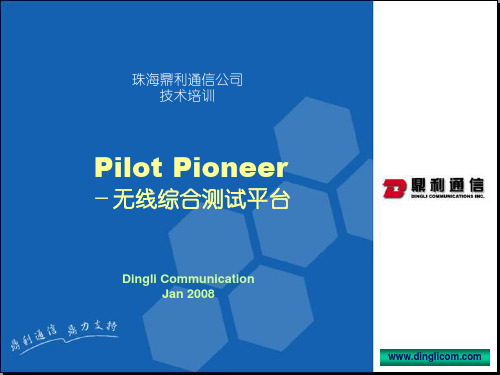
新建
导入
选择测试类型 选择新建测试模板的测试类型:
Dial Attach PDPActive Ping FTP HTTP Email TFTP SMS MMS Wap Page Wap Down Video Call
右键
端口&拨号连接调用原则
Attach、PDP、SMS测试业务需要调用Modem口发相 应指令,在模版的Serial port项请输入对应的Modem口 (AT Port)。 Ping、FTP、HTTP、Email、TFTP、Video Streaming测试模版中的Dial-up项请选择cmnet对应的 拨号连接; WAP Page、WAP Download、MMS测试模版中的 Dial-up项请选择cmwap对应的拨号连接;
系统架构
室 外 测 试 室 内 测 试
增 值 业 务
数 据 业 务
统 计 模 块
多 网 对 比 评 估
语 音 评 估
支 持 网 络
GSM GPRS EDGE
GSM GSM CDMA
UMTS TDSCDMA UMTS TDSCDMA
GSM
CDMA CDMA UMTS UMTS TDSCDMA HSDPA TDSCDMA
设置端口速率 设置Modem端口 测试类型 设置超时时间/间隔 时间/测试次数
数据业务-Ping
测试类型 拨号连接cmnet 数据包大小 超时时间 测试主机IP
数据业务-FTP 测试类型 拨号连接cmnet 服务器IP/端口 用户/密码 文件路径 设置超时时间/间隔 时间/测试次数 选择上传/下载 选择同时上传下载
建立调制解调器-Modem
使用串口的测试终端大多在安装驱动之后不会有调制解调器出现,如 Sagem 96、190、290(使用串口数据盒时)等,因此在建立拨号连接之前需 手动建立Modem。 1、控制面板->电话和调制解调器选项->调制解调器->添加
Pioneer操作说明

世纪鼎利Pioneer连接平台VoLTE测试操作说明V 1.0目录1.VoLTE测试软件安装说明 (3)1.1软件安装说明 (3)1.2终端端口开启说明 (4)1.3驱动安装说明 (5)2.VoLTE传统测试操作步骤 (6)2.1设备配置说明 (7)2.2业务配置说明 (7)2.3测试记录说明 (9)2.4测试界面观察 (10)3.VoLTE连接平台测试操作步骤 (11)3.1平台设备添加 (11)3.2Pioneer端自动测试配置 (12)4.VoLTE测试异常处理 (15)5.1算分异常处理 (15)5.2呼叫异常处理 (17)5.3终端异常处理 (17)5.4GPS异常处理 (18)1.VoLTE测试软件安装说明1.1软件安装说明对于一个未安装过世纪鼎利Pioneer测试软件的笔记本电脑,如要测试VoLTE,需要安装如下软件:1.运行环境软件《vcredist_vs2013_x86》安装方式:双击运行,一直下一步即可,安装完成后重启电脑。
《PioneerDriverSetup》安装方式:双击运行,注意勾选MOS Driver(如下图所示),一直下一步即可。
2.测试软件《PioneerSetup9.6.0》安装方式:双击运行,一直下一步即可。
安装目录可自行调整。
《PolqaLicenseFile》安装方式:复制该权限文件到pioneer安装目录下的PESQ文件夹下,否则无法进行POLQA算分。
3.GPS驱动软件PL2303_Prolific_DriverInstaller_v1100HTC手机驱动安装方式:在手机上HTC工具里面打开对应端口,插上电脑后,在设备管理器里面在端口上右键更新驱动,选择到该驱动进行安装。
说明1:运行环境软件安装一次即可,只要系统不重装或者恢复,永久生效。
说明2:测试软件则需要根据实际版本情况安装对应版本1.2终端端口开启说明1.端口打开方式:HTC工具HTC SSD Test tool打开,找到如下项并修改为表格要求值。
鼎利Pioneer操作指导书讲解
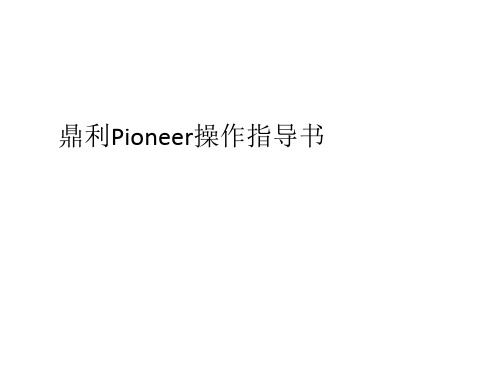
关于工参模版的说明如下: Pioneer导入的工参表为.TXT格式 工参表中第一行不能变动;但并不 是所有的内容都需要输入,通常输入 SiteName、CellName(扇区名)、PN、 方位角、经纬度信息即可; 工参表的模版在安装目录的\Sites Samples文件夹下。
据名称后开始测试
1、连接设备
2、保存数据(设备 连接成功后该按 钮变红)
测试数据命名规范:XX市_XX区_Cluster XX_时间。 举例1: 北京市_朝阳区_Cluster12_200809121314.rcu
Page 16
3、选择保存 的路径和 文件名。
选择并启动测试计划
测试开始后弹出测试控制界面
Page 19
窗口显示: Graph窗口 Information窗口 Message窗口 Event List窗口 Data Test窗口
数据业务FTP测试时信息显示
测试过程中Data Test窗口可即 时显示当前所做ftp业务的状 态及相关信息,包括测试进度 条、文件大小、已完成的文件 大小、即时速度和平均速度
3、的选测择试该计终划端。
6、按同样的方式选 择其他终端的测 试计划并启动
Page 17
5、启动该终端 的测试计划
4、确认
测试时两个手机互拨如何设置?
2、在logging control windows中,配置手 机1拨打手机2。
1、配置手机1的测试计划时, 此处填写手机2的号码
按照上面介绍的对手机1进行两步设置。对手机2不需要做任何配置,也不 需要设置任何测试计划,就可以实现手机1拨打手机2,手机2自动接听。
下次测试时,直接打开以前保存的工程,可以保存之前的所有设置。
鼎力软件测试Pioneer设置指导书
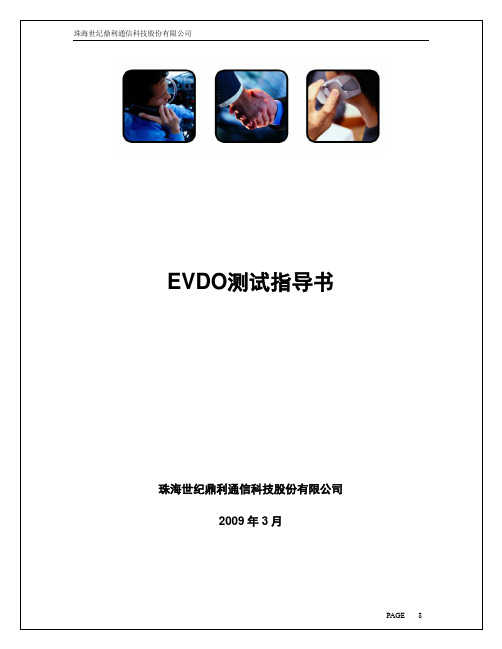
连接”或点击工具栏开始”或点击工具栏测试控制如下图所示:执行测试计划:点击Start按钮,让选中的手机执行测试计划;显示测试信息:双击或将导航栏工程面板中当前测试数据名下的相应窗口拖入工作区,即可分类显示相关测试信息;计划的调用;如果找不到该窗口可以点击工具栏上的按钮;点击“停止记录”文件;选择“断开连接”7)查看测试结果:点击菜单“统计->选择数据”,选中刚才测试的数据,在弹出的统计结果窗2. 1X增强激活态发起1X呼叫第二步:选择在测试模板配置中选择New Dial来新建一个话音测试模板,拨打网络类CDMA,设置好相关参数,此处设置的号码为LG KX206WaitTime(Dial测试计划延迟执行的时间)中建议设置为15s,如下图:连接”或点击工具栏或点击工具栏按钮;点击“停止记录”文件;选择“断开连接”打开后台软件,用10)报表结果中的平均呼叫建立时长即为建立时延。
连接”或点击工具栏或点击工具栏开始数据业务测试后(已处于激活态),在Logging Control Win Handset-2(LG KX206),在右边的Dialled MS中选择Handset-1(CDMA)EC360插上耳机,听听语音是否清晰。
等待通话结束后,点击Logging Control Win窗口中的Stop按钮;点击“停止记录”文件;选择“断开连接”打开后台软件,用11)报表结果中的平均呼叫建立时长即为建立时延。
4. 1X增强激活态接收1X短信测试方法:第二步:选择在测试模板配置中选择New SMS来新建一个短信测试模板,Serial Port中选择EC226的Modem口(如COM10),在Target Phone Number EC360手机UIM卡的号码,WaitTime(SMS测试计划延迟执行的时间,Short Message Content中设置短信内容,如下图:连接”或点击工具栏或点击工具栏等待通话结束后,点击Logging Control Win窗口中的Stop按终止对测试计划的按钮;点击“停止记录”文件;选择“断开连接”打开后台软件,用报表结果中的“平均短信端到端时延”就是测试规范中要求的短信接收时延。
路测软件鼎利通信Pioneer操作培训(ET128)

选中测试 终端
停止调用测 试计划 对测试计划进
行排序
开始调用 测试计划
鼎利通信 鼎力支持
定制测试计划
Dingli Communications Inc.
定制测试计划
➢ 在测试模板设置完成后,点击Advance按钮,在弹出的窗口左侧可通过 勾选方式来选择要执行的测试计划;
如果勾选了多个测试计划,则会按勾选的顺序一个一个执行下来;
鼎利通信 鼎力支持
Dingli Communications Inc.
普通语音拨打测试步骤
1、 在一个HUB上顺序连接两张ET128数据卡,并给HUB供电 2 、 连接设备开始记录通过Logging Control Win窗口的Advance按钮给的主叫数据卡
Handset-1选择AMR测试计划;在Logging Control Win窗口的Dialled MS中选择被叫 数据卡Handset-2; 3、 点击Logging Contorl Win的 ”Froce”按钮;在Froce seting下选择Network selection 进行强制网络选择,0 代表为自动模式, 1代表为GSM模式,2代表为TD-SCDMA模式。
Dingli Communications Inc.
Pilot Pioneer操作培训
鼎利通信,鼎力支持
珠海世纪鼎利通信科技股份有限公司
鼎利通信 鼎力支持
培训内容
➢ 准备工作 ➢ Pioneer测试流程 ➢ Pioneer各业务测试方法
– 普通AMR拨打测试计划 – MOS测试计划 – VP测试计划 – FTP测试计划
鼎利通信 鼎力支持
Dingli Communications I
Dingli Communications Inc.
VoLTE测试注意事项及常见问题解决方法

4
安装设备驱动及配置
对于常用的测试设备支持自动检测功能,软件自动识别设备信息。 用户不必手动配置设备信息,更加快捷方便。 自动检测的方法如下: 方法一:点击菜单栏【Record】→【Automatic Detect】选项; 方法二:点击工具栏【Automatic Detect】图标; 方法三:在主界面导航栏Device页签中,右键点击GPS、Handset、 Scanner和Unknown Device中的【Automatic Detect】选项; 方法四:在Unknown Device下具体的设备节点处,右键点击 【Automatic Detect】选项。
7
常见问题及解决办法 当前VoLTE从网络到终端,都不是很成熟,会出现各种各样的问题,一旦出 现问题,大多数情况下都是网络或者是终端出异常导致的。下面是几个经常 遇到的例子,平时遇到了,先从这方面入手检查并解决:
8
常见问题及解决办法-MOS盒 2.给多路MOS盒供电的锂电池前一天晚上已经充满电,但 第二天测试时将锂电池连接到多路MOS盒的时候盒子上的 1.接上数据线测试时手机无法充电 Power灯亮了一下就灭了,多路MOS盒无法工作。 解决办法: 解决办法: 检查手机是否已经为满电的状态; 可能是数据线接触不好,请重新插拔数据线; 使用充电器给锂电池充电激活,充电的时候锂电池上面的 如果重新插拔数据线不能解决,则请重启手机; 电量指示灯变亮(蓝色),表示已经激活,然后将锂电池 从充电器上取下; 按一下锂电池侧面USB接口旁的“电量查看”按钮,电量 指示灯会变亮,在电量指示灯还没有熄灭的时候将锂电池 通过数据线和多路MOS盒连接; 如果上面2步都OK,但现象依然存在,请联系我们工程师 进一步确认。
另外在测试的时候,把手机上的数据连接要关掉,要不测试出来统计速率不准 在测试MOS的时候,如果一点开始,就提示“不支持的音频文件,请更换MOS盒”,现 在暂时没法解决,只能换个电脑试试了
鼎利Pioneer操作手册
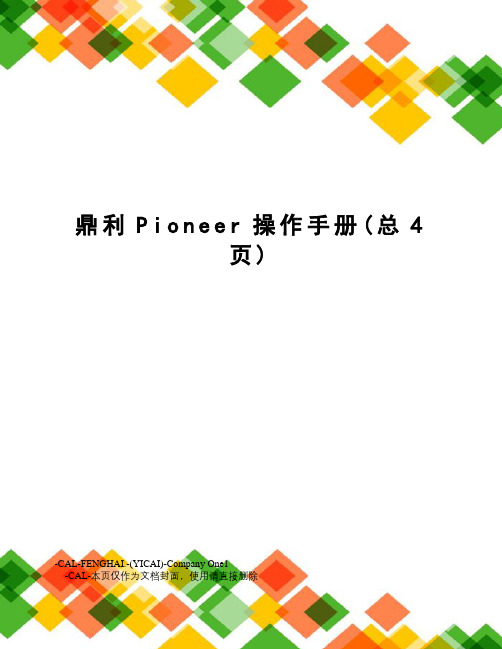
鼎利P i o n e e r操作手册(总4页)-CAL-FENGHAI.-(YICAI)-Company One1-CAL-本页仅作为文档封面,使用请直接删除鼎利Pioneer操作手册一、设备要求: .............................................. 错误!未指定书签。
二、Pioneer软件的安装....................................... 错误!未指定书签。
三、大唐手机驱动安装:....................................... 错误!未指定书签。
四、GPS和MOS盒安装......................................... 错误!未指定书签。
五、话音和FTP的DT设置 ..................................... 错误!未指定书签。
5.1、配置工程:......................................... 错误!未指定书签。
5.2、开始测试:......................................... 错误!未指定书签。
六、注意事项: .............................................. 错误!未指定书签。
七、鼎利技术支持联系人:..................................... 错误!未指定书签。
一、设备要求:大唐8120手机3套MOS一套贝尔金一转四一套USB GPS一部软件狗一个二、Pioneer软件的安装双击PioneerSetup3.6.1.33.exe(软件版本以实际为准),按下一步操作:点击“下一步”:选择我同意,然后点击“下一步”:点击“下一步”:安装结束后,会自动弹出如下提示,要求安装两个软件“MSXML 4.0 SP2”和“WinPcap4.0.2”,这两个软件是每次安装Pilot Pioneer软件都要重新安装的,依次点击下一步安装,直至最后点击“Finish”完成Pioneer的安装。
鼎利Pilot Pioneer说明书
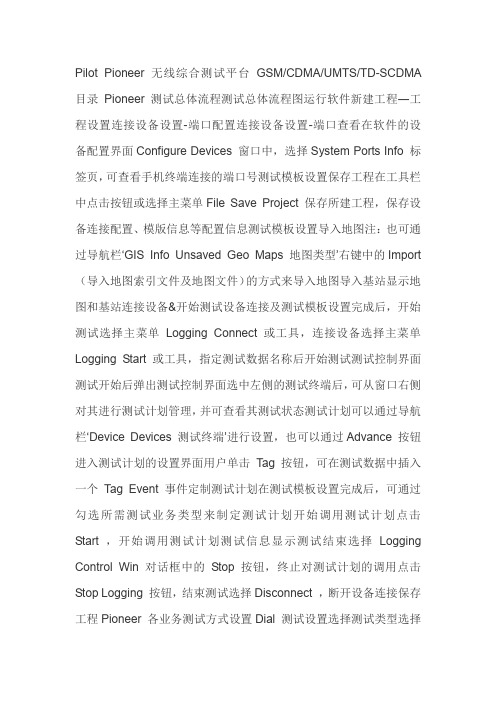
Pilot Pioneer 无线综合测试平台GSM/CDMA/UMTS/TD-SCDMA 目录Pioneer 测试总体流程测试总体流程图运行软件新建工程―工程设置连接设备设置-端口配置连接设备设置-端口查看在软件的设备配置界面Configure Devices 窗口中,选择System Ports Info 标签页,可查看手机终端连接的端口号测试模板设置保存工程在工具栏中点击按钮或选择主菜单File Save Project 保存所建工程,保存设备连接配置、模版信息等配置信息测试模板设置导入地图注:也可通过导航栏‘GIS Info Unsaved Geo Maps 地图类型’右键中的Import (导入地图索引文件及地图文件)的方式来导入地图导入基站显示地图和基站连接设备&开始测试设备连接及测试模板设置完成后,开始测试选择主菜单Logging Connect 或工具,连接设备选择主菜单Logging Start 或工具,指定测试数据名称后开始测试测试控制界面测试开始后弹出测试控制界面选中左侧的测试终端后,可从窗口右侧对其进行测试计划管理,并可查看其测试状态测试计划可以通过导航栏‘Device Devices 测试终端’进行设置,也可以通过Advance 按钮进入测试计划的设置界面用户单击Tag 按钮,可在测试数据中插入一个Tag Event 事件定制测试计划在测试模板设置完成后,可通过勾选所需测试业务类型来制定测试计划开始调用测试计划点击Start ,开始调用测试计划测试信息显示测试结束选择Logging Control Win 对话框中的Stop 按钮,终止对测试计划的调用点击Stop Logging 按钮,结束测试选择Disconnect ,断开设备连接保存工程Pioneer 各业务测试方式设置Dial 测试设置选择测试类型选择模板网络选择新建测试模板的测试网络:GSM CDMA UMTS TD-SCDMA 测试类型-Dial Dial 设置:拨打连接时间持续时间拨打间隔拨打次数拨打号码测试控制测试控制窗口对应终端设备相关信息测试开始/停止控制测试模板选择不同终端可以选择相同的测试模板,也可以选择不同的测试模板开始采集信令,显示Idle 状态下相关参数测试模板的选择Dial Control 对话框中,选择Advance ,弹出测试模板选择对话框:选择测试模板修改/保存测试模板修改/保存同一测试模板中不同测试类型开始测试选择Start ,开始测试后,Start 按钮呈现为灰色工作区测试界面语音评估测试MOS -波形显示语音评估测试MOS 语音评估测试参数显示:在CDMA Radio 窗口中,显示发射功率,接收功率,频点号等Pioneer FTP 测试建立拨号连接创建一个新的拨号连接建立拨号连接连接到Internet 建立拨号连接手动设置拨号连接4. 采用拨号连接建立拨号连接 5. 选择建立的Modem 建立拨号连接6. 拨号连接名称建立拨号连接7. 拨号连接拨打号码建立拨号连接8. 设置用户名和密码:都是card 建立拨号连接9. 拨号连接建立完成拨号连接设置拨号连接属性:选择“配置”,设置速率与Modem 端口速率相同去掉硬件功能中的选项拨号连接设置拨号连接属性:网络属性中,选择“设置”去掉PPP 设置中的选项拨号连接3. 拨号连接:拨号连接界面,选择“拨号”弹出“正在连接CDMA”连接成功,桌面右下角显示连接图标FTP 测试建立CDMA 拨号连接FTP 测试FTP 测试模板设置:FTP 测试窗口显示:Graph 窗口Information 窗口Message 窗口Event List 窗口Data Test 窗口FTP 测试Ping 测试方式设置Ping 测试Ping 测试模板设置:注意在ping 测试之前也要调用拨号连接推荐使用LG kx206 和Huawei EC360 SMS 测试方式设置SMS -短信测试SMS 测试模板设置:SMS -短信测试HTTP 测试方式设置HTTP 测试HTTP 测试Email 测试方式设置Email 测试Dial up :拨号连接(手动先试连接可用),拨号#777 帐号密码都是card 。
鼎利通信Pioneer操作指导书
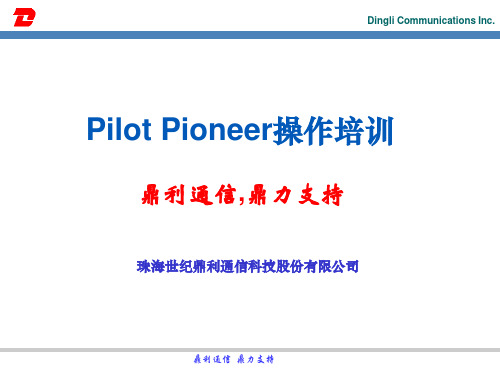
调用测试计划
强制功能
鼎利通信 鼎力支持
Dingli Communications Inc.
普通语音拨打测试步骤
4、点击Start All按钮开始普通语音测试; 5、测试完成后点击Stop All按钮停止拨打,然后停止记录,再断开设备,最后保存工程;
鼎利通信 鼎力支持
Dingli Communications Inc.
– MOS测试计划
– VP测试计划 – FTP测试计划
强制操作 2、3G互操作实例 Pioneer软件使用技巧
鼎利通信 鼎力支持
Dingli Communications Inc.
准备工作—Pioneer安装
双击PioneerSetup3.6.2.0.exe(软件版本以实际为准),一致点 击下一步,完成Pioneer的安装。
鼎利通信 鼎力支持
Dingli Communications Inc.
准备工作— Pioneer安装
在我的电脑中找到软件安装目录,将准备好的pioneer.Lcf(软件 安装光盘中)文件拷贝至Pilot Pioneer3.6.1.33根目录下,然后即 可双击Pioneer.exe运行软件。
鼎利通信 鼎力支持
准备工作—环天GPS驱动的安装
安装成功后可以在‚我的电脑‛上右键单击,选择‚管理‛,找到
‚设备管理器‛中的‚端口‛处查看,见下图:
鼎利通信 鼎力支持
Dingli Communications Inc.
培训内容
准备工作
Pioneer测试流程
Pioneer各业务测试方法
– 普通AMR拨打测试计划
连接设备
测试数据名称默认采用 ‚日期-时分秒‛格式 ,用户可重新指定。
- 1、下载文档前请自行甄别文档内容的完整性,平台不提供额外的编辑、内容补充、找答案等附加服务。
- 2、"仅部分预览"的文档,不可在线预览部分如存在完整性等问题,可反馈申请退款(可完整预览的文档不适用该条件!)。
- 3、如文档侵犯您的权益,请联系客服反馈,我们会尽快为您处理(人工客服工作时间:9:00-18:30)。
世纪鼎利Pioneer连接平台VoLTE测试操作说明V 1.0目录1.VoLTE测试软件安装说明 (3)1.1软件安装说明 (3)1.2终端端口开启说明 (4)1.3驱动安装说明 (5)2.VoLTE传统测试操作步骤 (6)2.1设备配置说明 (7)2.2业务配置说明 (7)2.3测试记录说明 (9)2.4测试界面观察 (10)3.VoLTE连接平台测试操作步骤 (11)3.1平台设备添加 (11)3.2Pioneer端自动测试配置 (12)4.VoLTE测试异常处理 (16)5.1算分异常处理 (16)5.2呼叫异常处理 (17)5.3终端异常处理 (18)5.4GPS异常处理 (18)1.VoLTE测试软件安装说明1.1软件安装说明对于一个未安装过世纪鼎利Pioneer测试软件的笔记本电脑,如要测试VoLTE,需要安装如下软件:1.运行环境软件《dotNetFx40_Client_x86_x64》安装方式:双击一直下一步即可,提示已经存在的,则不用安装。
《vcredist_vs2013_x86》安装方式:双击运行,一直下一步即可,安装完成后重启电脑。
《PioneerDriverSetup》安装方式:双击运行,一直下一步即可。
安装完成后插上加密狗,看狗指示灯是否常亮;不是,则直接双击《HASPUserSetup_5.10.1.17163》单独安装狗驱动。
2.测试软件《PioneerSetup9.6.0》安装方式:双击运行,一直下一步即可。
安装目录可自行调整。
《PolqaLicenseFile》安装方式:复制该权限文件到pioneer安装目录下的PESQ文件夹下,否则无法进行POLQA算分。
3.驱动软件《PL2303_Prolific_DriverInstaller_v10518》GPS驱动安装方式:双击运行,一直下一步即可《4.0驱动》MOS盒安驱动安装方式:双击运行,一直下一步即可《HTC_M8_USB_driver_20131104_signed》HTC手机驱动安装方式:在手机上HTC工具里面打开对应端口,插上电脑后,在设备管理器里面在端口上右键更新驱动,选择到该驱动进行安装。
说明1:运行环境软件安装一次即可,只要系统不重装或者恢复,永久生效。
说明2:测试软件则需要根据实际版本情况安装对应版本1.2终端端口开启说明1.端口打开方式:HTC工具HTC SSD Test tool打开,找到如下项并修改为表格要求值。
操作界面如下:a、打开HTC SSD Trail Tool工具b、找到三个Control开头的选项c、打开三个选项后点击Enable即切换为disabled、打开QXDM Logger选项点击Disable切换为Enable2.手机需要进行的设置:●在“设置”-“数据连接”里面最后勾上“增强语音IMS”●USB调试必须关闭●网络共享必须关闭,不管是热点还是USB共享,都不能开启。
●手机通话状态下,将音量调节至最大后减一格。
注意这个直接影响MOS分值高低。
1.3驱动安装说明1.MOS盒驱动安装成功标识MOS盒驱动安装完成后在设备管理器可以看到设备名称:ASTRI DingLi Driver,如图:2.GPS驱动安装成功标识GPS驱动安装完成后在设备管理器可以看到如下端口:3.HTC终端驱动安装成功标识HTC终端驱动安装完成后在设备管理器可以看到如下端口:当前HTC厂家的驱动在个别电脑会出现网卡无法正常驱动情况【即上图网络适配器里面的端口】,但是这个不影响VoLTE测试,只影响数据业务测试【这种情况下数据业务测试就无法用软件控制拨号,只能用USB共享的方式测试(和苹果手机测试方式一样)】。
2.VoLTE传统测试操作步骤2.1设备配置说明世纪鼎利路测软件Pioneer支持自动配置设备,如下图点击“自动检测”按钮,即自动检测当前电脑连接的设备,并自动配置相关设备端口。
自动检测并自动配置设备后,会弹出对话框“是否连接”,点击“是”后,即连接上设备,并采集信令。
2.2业务配置说明V oLTE业务测试采用主被叫配对模式测试,测试设置业务如下:1、点击“Handset1”。
哪个终端做主叫,就在哪个设备配置业务。
此处举例是handset1做主叫。
2、在对应该设备的测试计划中,勾选“MOS业务”,并双击打开,进行MOS业务配置,如下:a.连接时长、通话时长、空闲间隔和失败间隔参数根据集团规范设置;b.MOS选项:算法选择“POLQA SWB”,MOS设备版本根据使用的MOS盒信息选择,当前一般单路测试选择“MOS V er 4.0 Lite”;c.高级和语料里面不用任何设置,默认即可。
3、配置配对的被叫对象(否则被叫不会自动接听)。
点击“设备控制”按钮,如下:在弹出的如下界面,在主叫(此处的即Handset1)行,对应的“Dialed MS”下拉选择被叫设备(此处即Handset2)。
2.3测试记录说明1、设备和业务配置完成后,点击如下图的“开始录制”按钮,即开始测试数据记录,数据保存目录可默认,也可根据需要调整。
建议默认即可。
2、为方便快速进行测试信息查看,鼎利Pioneer软件支持默认测试场景选择,如下图。
也可以用户自定义需要查看的界面。
V oLTE测试场景界面如下:2.4测试界面观察V oLTE业务测试过程主要需要观察如下截图几点:1、基本的RSRP、SINR等测量,这些信息会影响MOS评分,以及接通和掉话;2、呼叫接通、掉话、未接通等业务事件观察,查看是否呼叫正常;3、MOS算分事件及分值观察,查看是否正常算分,并且分值是否在正常范围。
3.VoLTE连接平台测试操作步骤3.1平台设备添加登陆中国移动的BTU商务平台:http://221.176.65.12:8089,相关账号具备设备添加权限。
添加符合对应城市的设备命名规则的BoxID,ID对应设置如下:对应一个设备ID需要添加两个模块,对应测试的主被叫手机,两个通道分别如下配置:设备添加完成后,需要配置对应的测试计划,主被叫计划如下,一般通道1配置主叫,通道2配置被叫,对应Pioneer电脑端的handset1和handset2。
配置完测试计划后,将测试计划下发。
3.2P ioneer端自动测试配置在菜单栏,点击:工具—自动测试,打开如下界面:其中:Server Type:配置BTU;用户名:填充添加的BoxID;拨号类型选择:当前网络连接。
因为本测试是没有回传模块,故测试时候获取测试计划时,需要用个人手机共享一个热点,测试电脑连接该热点获取一下测试计划即可(基本没啥流量)。
建议尽量不要直接用测试的VoLTE手机共享热点,这样比较容易忘记关闭,影响测试。
上面配置完后,切换到“测试”标签页,点击“获取计划”即从平台获取到该设备ID的测试计划信息。
获取成功后,点击“开始测试”即可以开始测试。
测试完成后,点击停止测试,然后切换到“上传”界面,选择需要上传的log,即开始上传,对应每个log的上传进度如下可以见。
4.VoLTE测试异常处理5.1算分异常处理1.MOS分值较低(这里指持续低于2)出现MOS分值较低时,进行如下检查:1、检查是否有终端在G网或者TDS网络进行呼叫,一般在23G网络使用POLQA算分会相对V oLTE低一些(比如VoLTE在3.5左右时,如果在23G可能会在3.0左右);如果不是,则:2、检查网络环境是否正常,比如RSRP是否过低(低于-110),SINR是否较差(低于-5)。
如果这些都正常,则:3、检查手机音量,是否静音了或者音量没有正确设置,正确音量是“手机通话状态下,将音量调节至最大后减一”,如果这些都正确设置,则:4、检查耳机口是否插紧,是否有漏音(可以耳朵贴近手机听下,是否有声音),或者插拔下耳机,如果这些都无法解决,则:5、插拔一下MOS盒的USB接口,重新连接再次测试,如果还无法解决,则:6、直接在当前环境,两个人用测试手机呼叫说话,检查是否正常通话的声音就不正常。
2.MOS算分失败出现MOS算分失败时,进行如下检查:1、检查算分环境“vcredist_x86”是否安装,直接重新安装一遍即可(如果该电脑之前测试正常,则跳过该步骤排查)。
如果算分环境正常安装,则:2、检查算分权限文件《PolqaLicenseFile》是否复制到了正确的目录(有时候重新安装了软件或者安装了新版本会忽略这个)。
正确操作是:复制该权限文件到pioneer安装目录下的PESQ文件夹下。
如果权限文件正确放置了,则:3、检查算分权限文件是否过期。
双击打开《PolqaLicenseFile》,查看其中的“ExpirationDate”是否过期,如果权限正常,则:……..Polqa: 0-2StartDate: 2015-5-18ExpirationDate: 2015-11-19Platform: Windows,LinuxMacAddress: 5c260a68f2444、检查MOS盒是否正常驱动,在设备管理器里面检查如下端口是否正常(异常时要么不存在该端口,要么提示黄色感叹号),如果MOS盒正常驱动,则:5、插拔MOS盒,重新连接测试。
5.2呼叫异常处理1.连续呼叫失败出现连续呼叫失败时,建议检查:1、直接拔掉手机,不连接软件,进行对呼,检查是否网络问题,如果正常,则:2、检查业务脚本的“连接时长”是否设置过短,导致时间超时时还未接通而释放。
集团规范是30s。
2.被叫无法自动接听出现被叫不自动接听时,建议检查:1、检查是否给主叫配置了呼叫对象(被叫),如下“Dialed MS”需要配置为被叫终端。
如果配置正常,则:2、断开设备连接,重新连接后重新尝试,如果还无法自动接听,则:3、插拔终端,重新连接测试。
5.3终端异常处理1.HTC工具HTC SSD Test tool里面无法找到打开端口的四个菜单这种一般是应用程序异常,请联系支持进行重新刷机。
2.测试过程设备丢失正常测试过程中,出现设备丢失(如下图),排查步骤:1、请检查手机是否因电量不足在测试过程中自动关机;2、请检查手机的数据线是否松脱,可以重新插拔试试;3、在Graph窗口查看当前网络信号强度(若没有信号或信号太差也可能会导致掉设备);4、检查手机端口是否驱动异常,可以在设备管理器里面查看对应端口是否正常驱动;5、检查手机端口是否关闭了,打开HTC SSD Test tool工具进行检查;6、检查设备温度是否过高(不要让阳光直晒设备)。
5.4G PS异常处理1.测试过程中GPS出现无采样点测试过程如出现GPS无采样点,建议检查:1、测试所在位置是否高楼阻挡,导致GPS无法搜到卫星;2、是否车速过快;3、是否GPS异常,查看GPS的指示灯是否常亮4、如果都正常,则插拔GPS重新尝试。
